在win10電腦中,打開圖片的時候提示“無效的注冊值”無法打開圖片,是怎麼回事呢?出現這樣的情況是由於win10中默認使用“照片”應用打開圖片,出現這樣的錯誤是由於照片應用出錯導致的,下麵小編給大家分享下win10電腦打開圖片無效怎麼解決。
win10無法打開圖片的解決方法:
方法一:
1、打開開始菜單,展開“Windows PowerShell”,在 Windows PowerShell上單擊右鍵選擇“以管理員身份運行”;
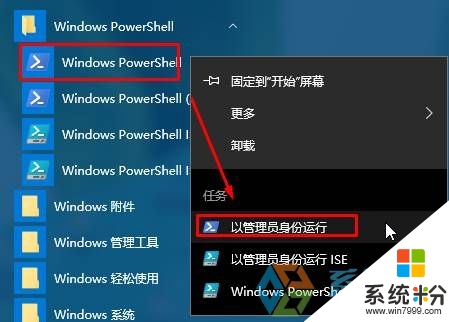
2、在打開窗口中輸入:Get-AppxPackage *photo* | Remove-AppxPackage 按下回車鍵,將照片應用卸載;
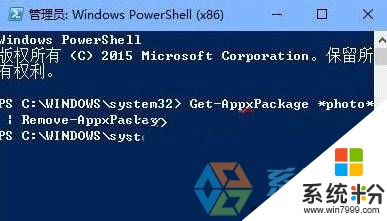
3、卸載完成後打開商店,在搜索框中搜索“照片”,在應用中選擇“Microsoft 照片”進行安裝即可。
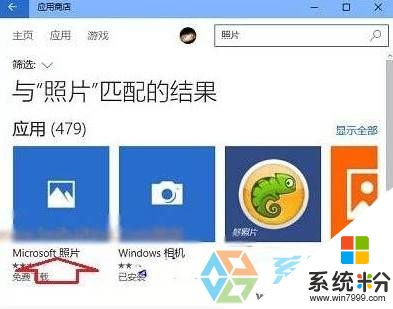
方法二:
1、打開開始菜單,展開“Windows PowerShell”,在 Windows PowerShell上單擊右鍵選擇“以管理員身份運行”;
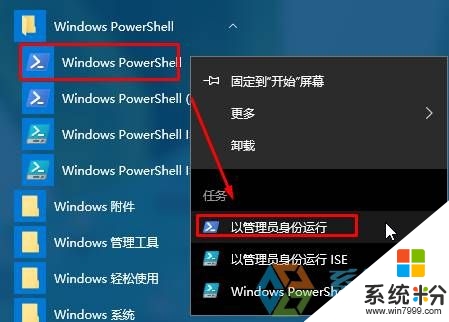
2、在框中複製下麵這段代碼:Get-AppXPackage -AllUsers | Foreach {Add-AppxPackage -DisableDevelopmentMode -Register "$($_.InstallLocation)\AppXManifest.xml"} 按下回車鍵,等待黃色滾動屏滾動完畢後即可正常打開照片!
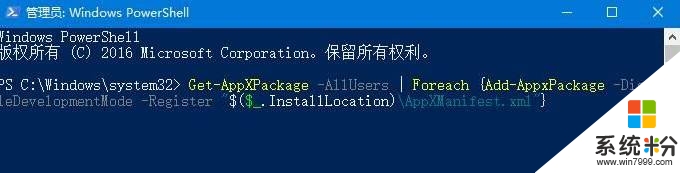
關於【win10電腦打開圖片無效怎麼解決】這就跟大家分享完了,根據上述的步驟設置就能解決問題,更多關於操作係統下載後使用的疑問,大家都可以上係統粉查看解決方法。
win10相關教程